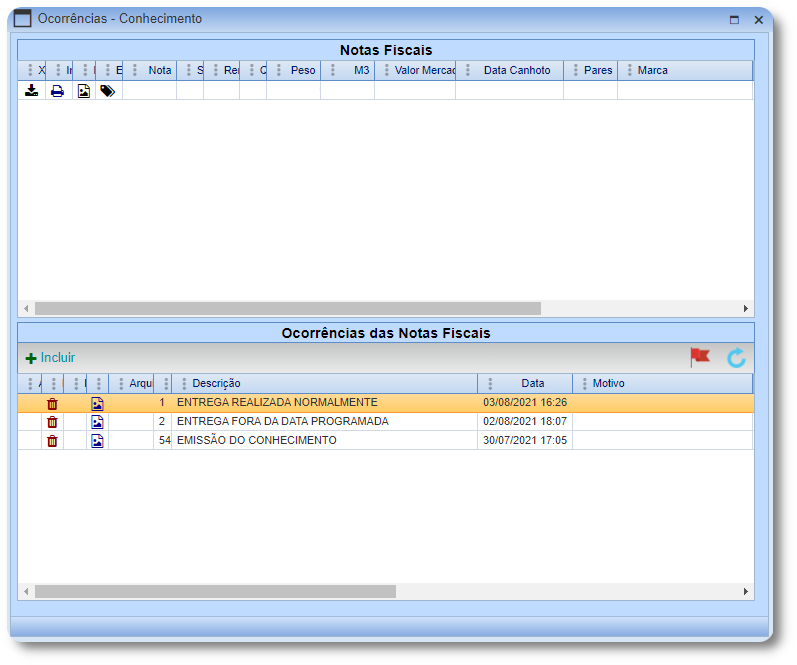Processo que disponibiliza a parametrização e inclusão de ocorrências em documentos.
1. Acesse o módulo Operacional › Parâmetros › Clientes com Configuração de Ocorrência de Entrega.
2. Para incluir uma configuração para o cliente clique no botão Incluir.
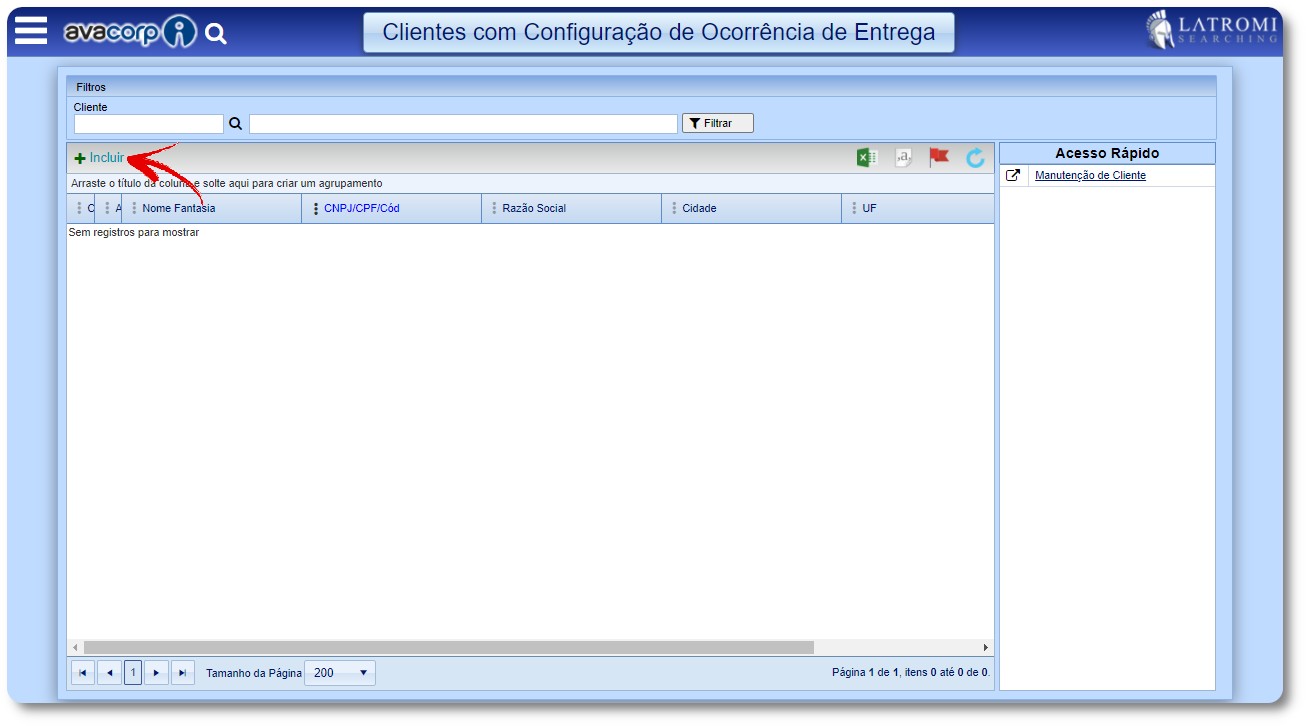
2.1. Ao abrir a tela de inclusão, após informar o cliente o botão incluir ficará habilitado para incluir configurações, informe a descrição da ocorrência no campo Descrição e parametrize a ocorrência conforme a sua necessidade.
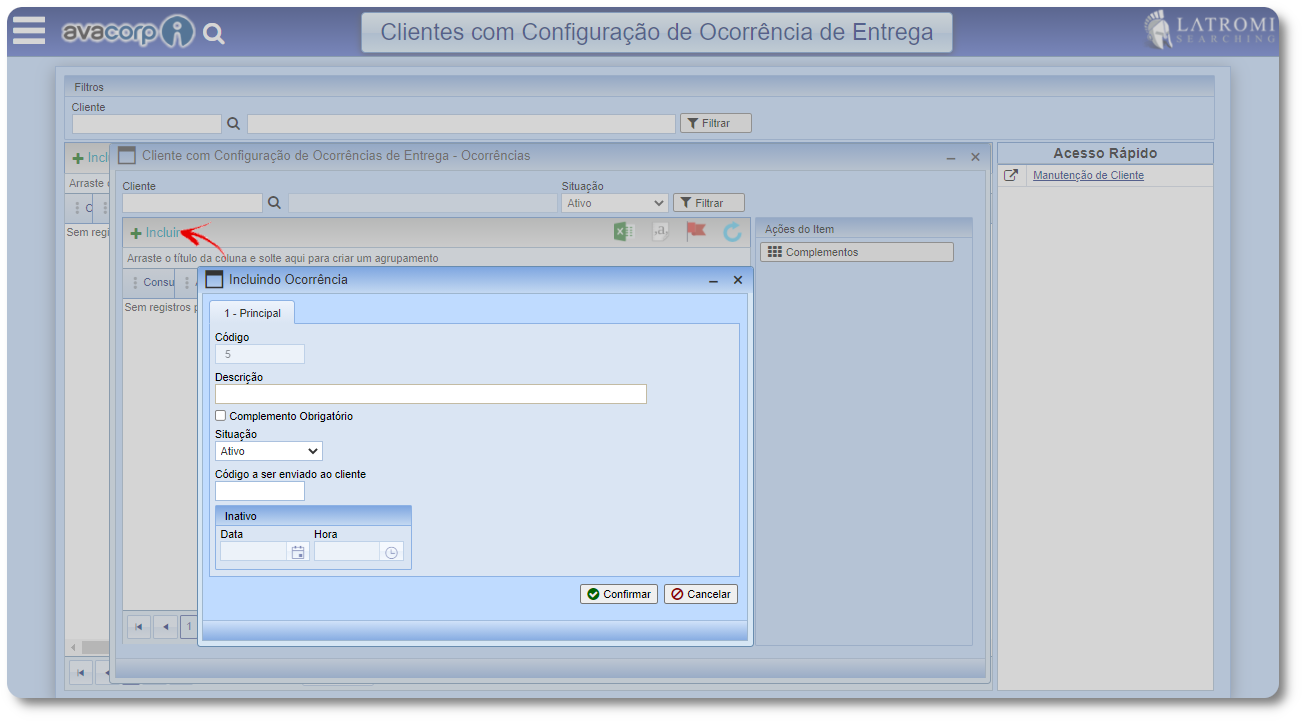
Após a realização do cadastro acima, a configuração poderá ser incluída em alguma Ocorrência (tendo como o objetivo, o envio dessa configuração ao cliente) no qual o processo ainda encontrasse em desenvolvimento para o sistema Avacorp I.
1. Acesse o módulo Operacional › Parâmetros › Clientes com Configuração de Observação de Ocorrência de Entrega.
2. Para incluir uma observação clique no botão Incluir.
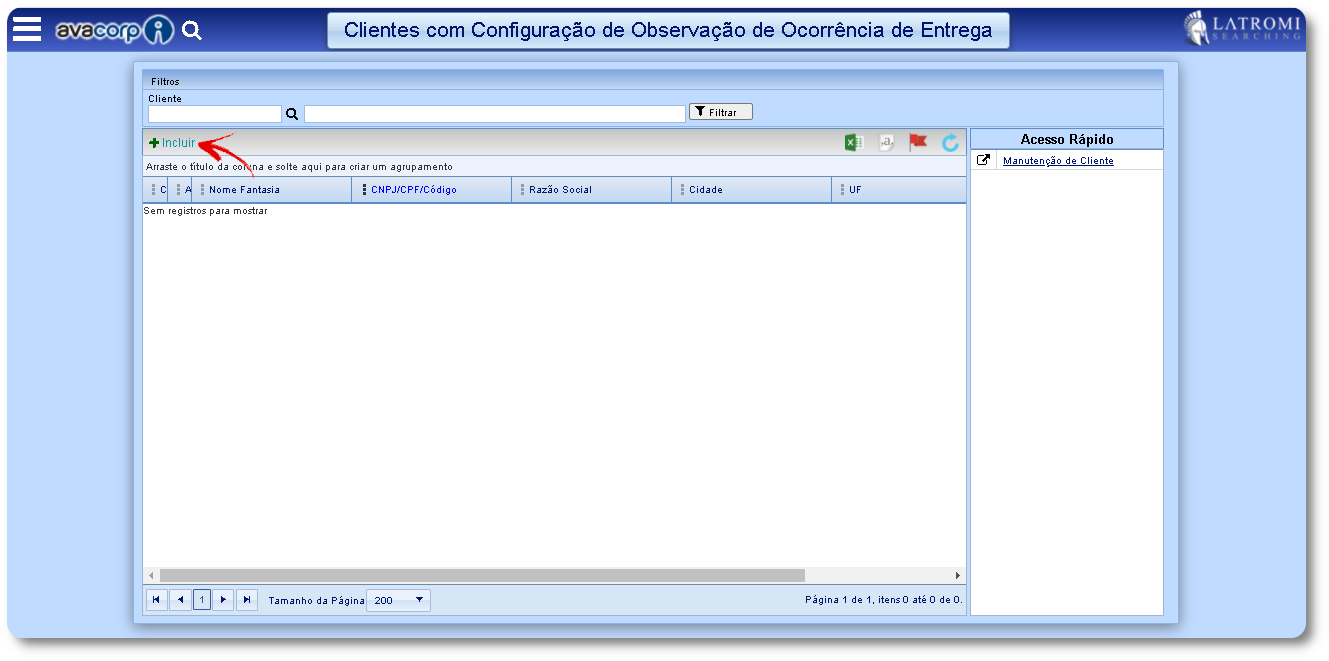
2.1. Ao abrir a tela de inclusão, após informar o cliente o botão incluir ficará habilitado para incluir configurações, informe a descrição da observação de ocorrência no campo Descrição e parametrize a ocorrência conforme a sua necessidade.
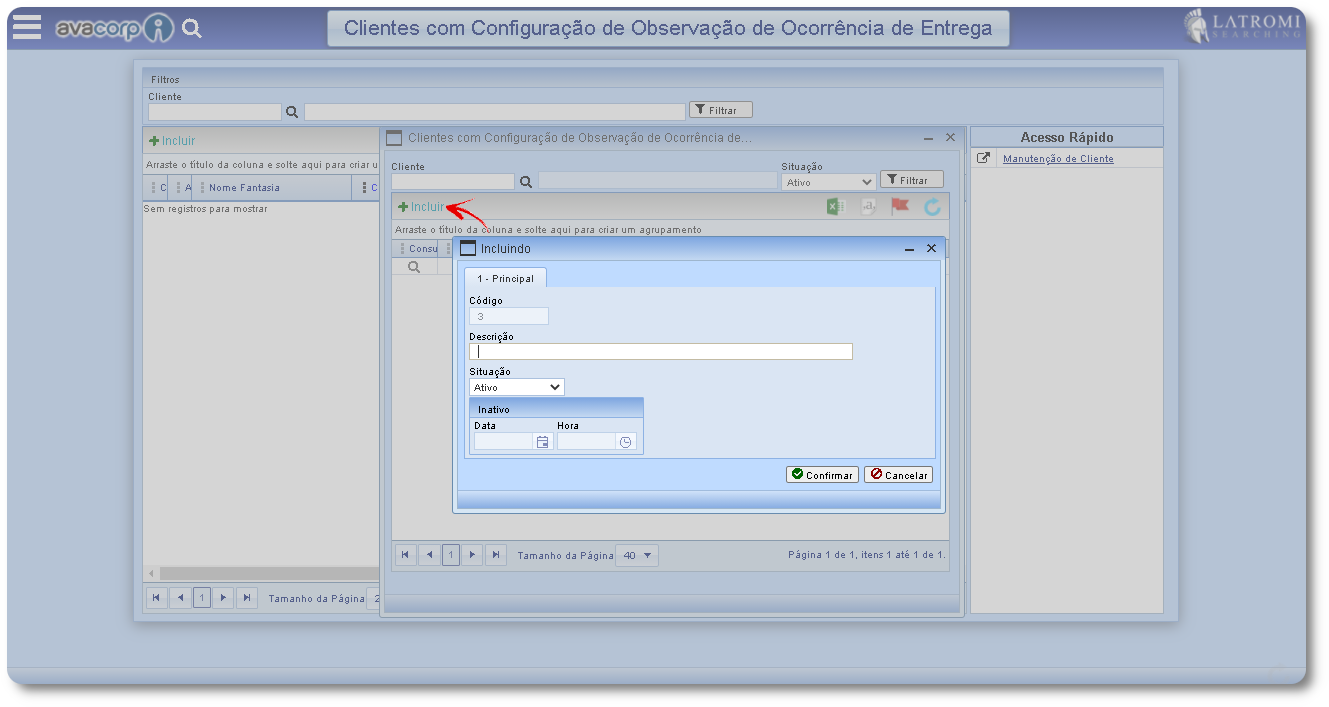
Após a realização do cadastro acima, a configuração poderá ser incluída em alguma Ocorrência (tendo como o objetivo, o envio dessa configuração ao cliente) no qual o processo ainda encontrasse em desenvolvimento para o sistema Avacorp I.
1. Acesse o módulo Operacional > Ocorrências.
2. Para incluir uma ocorrência clique no botão Incluir.
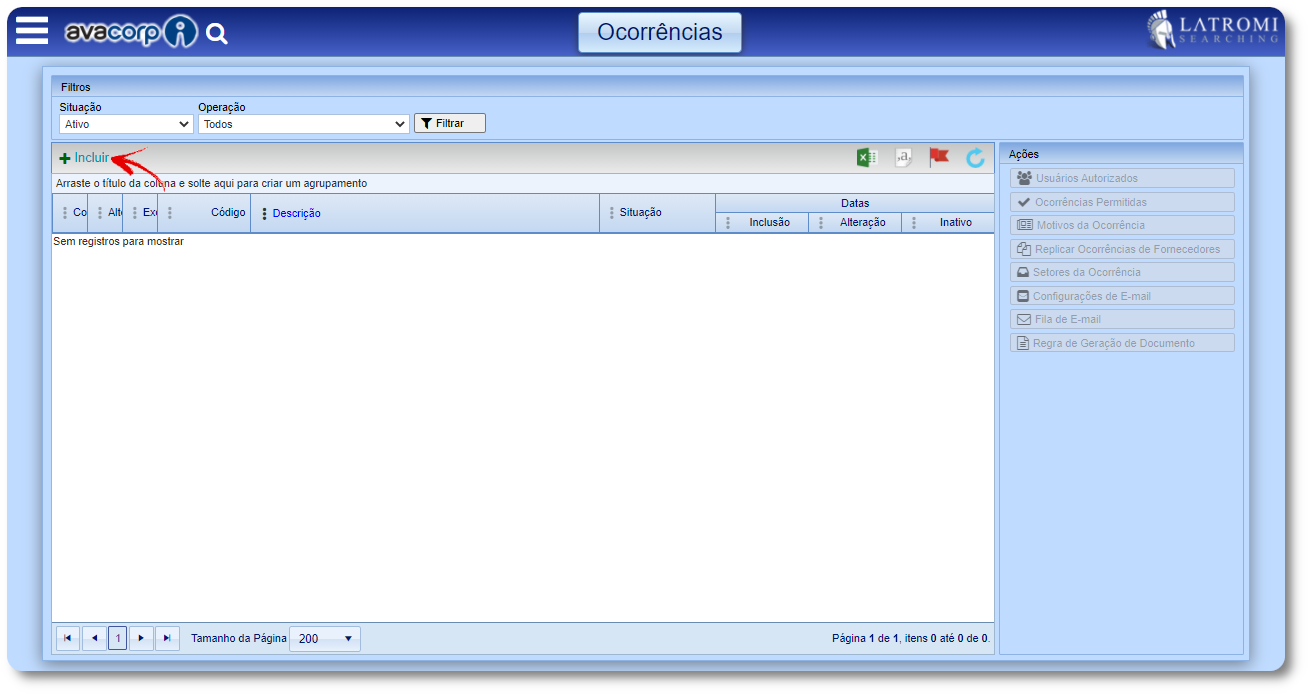
2.1 Ao abrir a tela de inclusão, informe o nome da ocorrência no campo Descrição e parametrize a ocorrência conforme a sua necessidade.
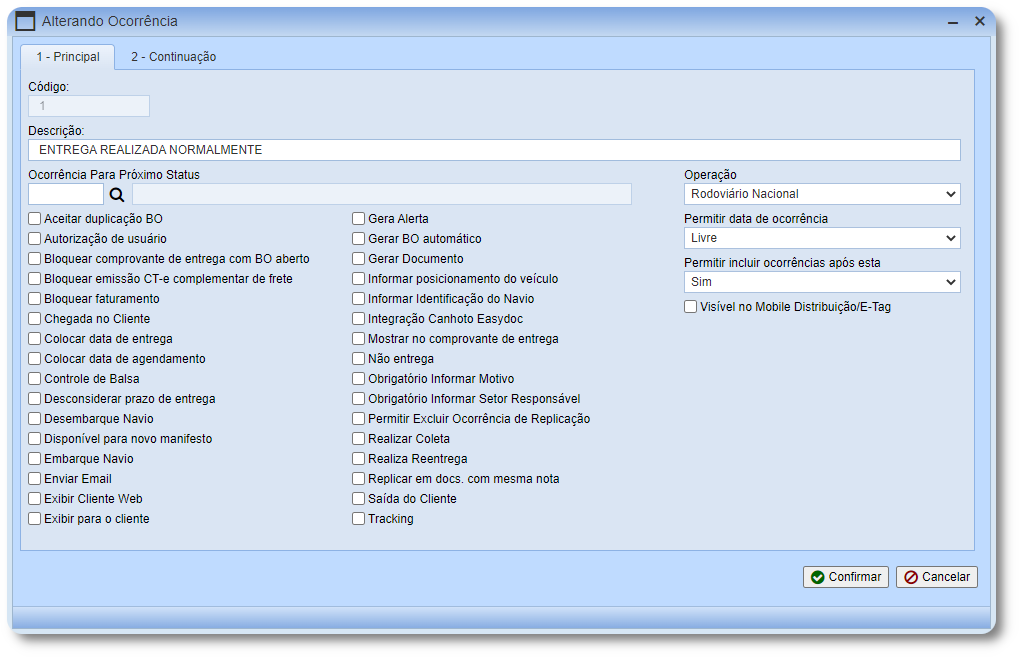
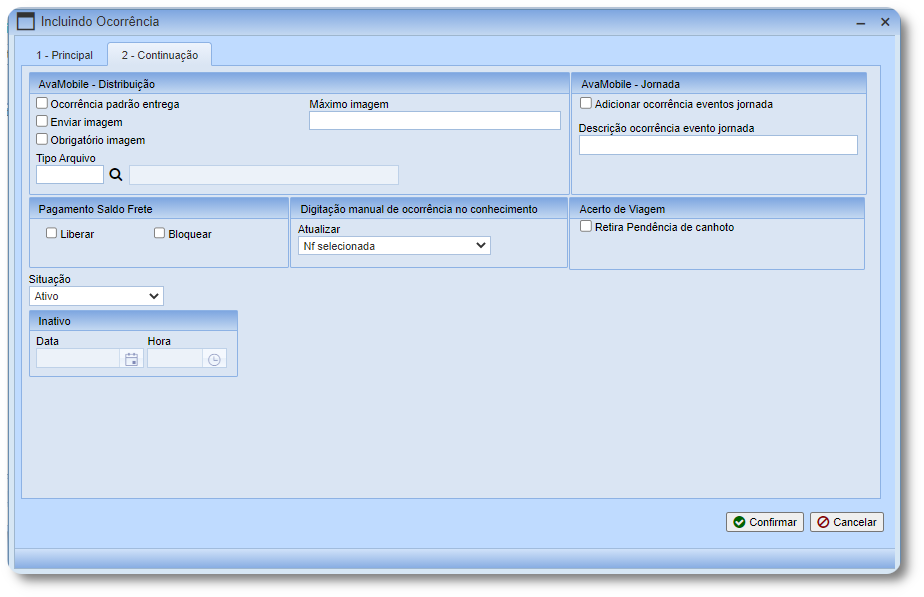
- Código: Este campo é preenchido automaticamente pelo sistema e não pode ser alterado, pois trata-se do código de identificação desta ocorrência no sistema.
- Descrição: Neste campo deve ser preenchido o nome da ocorrência.
- Ocorrência para o próximo Status: Permite definir uma ocorrência que será inclusa automaticamente após a inclusa da original.
- Operação: Este campo possui 4 opções: Rodoviário nacional, Rodoviário internacional, Ambos ou Aéreo Nacional. Dependendo da sua configuração irá habilitar esta ocorrência para se utilizada em documentos do tipo rodoviário nacional(CT-e) ou rodoviário internacional(CRT).
- Disponível para novo manifesto: Dependendo da sua configuração o documento que possuir esta ocorrência poderá ser manifesto quando utilizado o processo rede e distribuição.
- Gerar BO automático: Dependendo da sua configuração as ocorrência poderá gerar um B.O. ou não no momento da sua inclusão. Para mais informações sobre Boletim de ocorrência acesse o Manual Como incluir um boletim de ocorrência?
- Aceitar Duplicação de BO: Dependendo da sua configuração irá permitir a geração de mais de um B.O. para a mesma ocorrência.
- Bloquear faturamento: Dependendo da sua configuração irá ou não bloquear o faturamento do documentos após a inclusão desta ocorrência.
- Colocar data de entrega: Dependendo da sua configuração irá colocar ou não a data de entrega no documento.
- Colocar data agendamento: Dependendo da sua configuração irá colocar ou não a data de agendamento no documento.
- Autorização de usuário: Dependendo da sua configuração esta ocorrência só poderá ser alterada por usuários autorizados nesta ocorrência.
- Mostrar no comprovante de entrega: Dependendo da sua configuração irá mostrar ou não esta ocorrência no comprovante de entrega.
- Bloquear comprovante entrega com BO aberto: Dependendo da sua configuração irá ou não permitir que seja gerado um comprovante de entrega quando um B.O. com está ocorrência não esteja encerrado.
-
Informar posicionamento do veículo:
Dependendo da sua configuração, mostrará ou não o posicionamento do Veículo
- Não entrega: Este campo é utilizado especificamente para um relatório exclusivo de um cliente.
- Desconsiderar prazo de entrega: Dependendo da sua configuração irá desconsiderar esta ocorrência do prazo de entrega.
- Permitir incluir ocorrências após a esta: Este campo possui 3 opções, seu funcionamento dependerá da opção selecionada.
- Sim: Quando selecionada esta opção, irá permitir que outras ocorrências sejam inclusas após a inclusão desta ocorrência.
- Não: Quando selecionada esta opção, não irá permitir que outras ocorrências sejam inclusas após a inclusão desta ocorrência.
- Somente Permitidas: Quando selecionado esta opção só poderá ser informado esta ocorrência após as ocorrências que foram configuradas na opção Somente Permitidas.
- Exibir para o cliente: Dependendo da sua configuração esta ocorrência poderá ser exibida para o cliente.
- Permitir data de ocorrência: Este campo possui 3 opções, seu funcionamento dependerá da opção selecionada.
- Livre: Quando selecionada esta opção permitir informar qualquer data para a inclusão desta ocorrência.
- Maior/Igual que da última ocorrência: Quando seleciona esta opção, só será permitido informar uma data mais ou igual a data informada na última ocorrência.
- Maior/Igual a emissão de documento: Quando seleciona esta opção, só será permitido informar uma data mais ou igual a data informada na emissão do documento.
- Replicar em docs. com mesma nota: Será replicada a ocorrência em outros documentos que tiverem a nota inclusa.
- Bloquear emissão CT-e Complementar de Frete: Dependendo da sua configuração irá bloquear ou não a emissão de CT-e complemente de frete após a inclusão desta ocorrência.
- Realiza Reentrega: Permite gerar reentrega quando possui essa ocorrência.
- Realizar Coleta: Permiti incluir a data de realizado na coleta.
- Exibir Cliente Web: permite que o cliente visualize essa ocorrência ( quando o cliente tem acesso ao SAC).
- Obrigatório Informar Motivo: será obrigatório o preenchimento do motivos para permitir incluir essa ocorrência.
- Chegada no Cliente: Informa a data de chegada no cliente.
- Saída do Cliente: informa a data de saída no cliente.
- Obrigatório Informar Setor Responsável: só é possível incluir essa ocorrência se informar o setor responsável.
- Permitir Excluir Ocorrência de Replicação: Ao marcar esse parâmetro o sistema permite realizar a exclusão de Ocorrências replicadas para usuários Master ou não. Quando estiver desmarcado só usuários Master conseguirão realizar a exclusão das ocorrências replicadas.
Aba 2 - Continuação:
- Situação: Esta campo possui 2 opções: Ativo ou Inativo. Dependendo da sua configuração irá inativar ou não esta ocorrência para o uso nos documentos.
- AvaMobile Jornada: Dependendo da sua configuração irá habilitar ou não esta ocorrência no AvaMobile.
- Descrição: Quando o parâmetro Adicionar ocorrência nos eventos da jornada estiver habilitado, poderá incluir a descrição. Nele deve ser preenchido o nome desta ocorrência no AvaMobile.
2.2 Ao confirmar a inclusão da ocorrência, a mesma constará na lista de ocorrências do sistema.
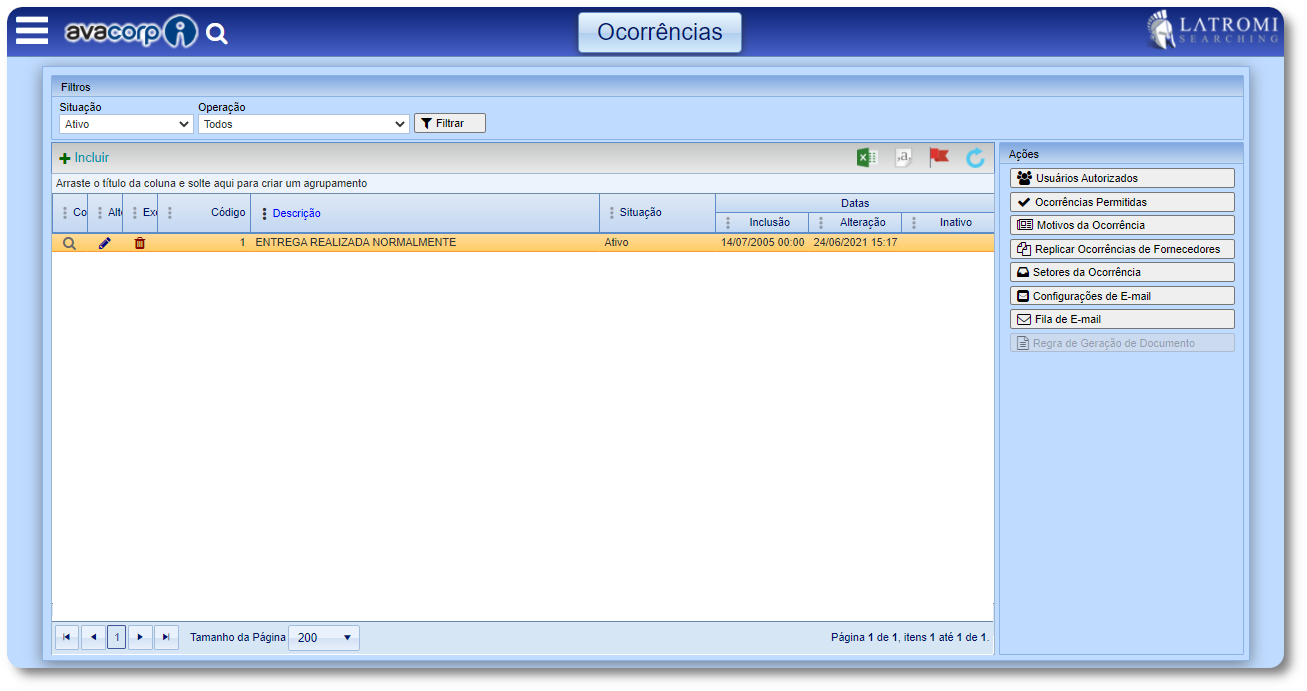
3. As ocorrências podem ser informada em diversos documentos. Neste exemplo iremos informar a ocorrência que criamos em um Conhecimento(CT-e).
Pelo qual é possível incluir nos caminhos Operacional > Conhecimento > Conhecimento ou Operacional > Gerar Ocorrências para Documentos e por fim Operacional > SAC > SAC.
3.1 Ao abrir a tela de "Ocorrências para Documentos", informe a chave de acesso do documento e preencha os demais campos conforme a necessidade.
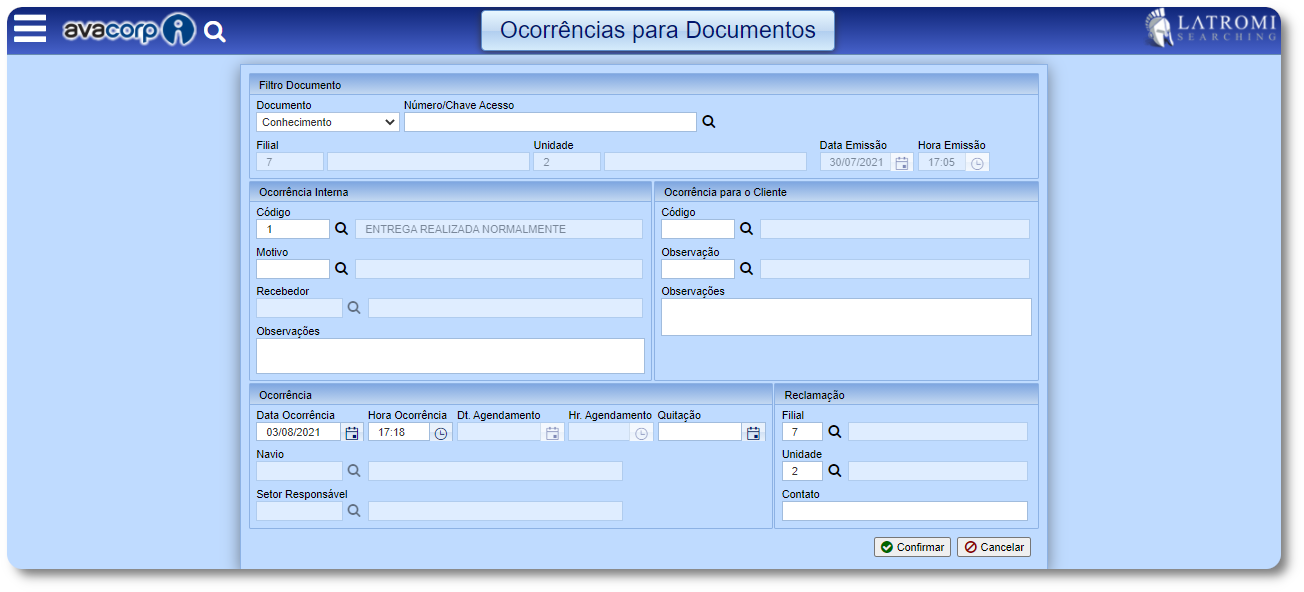
3.2 Após confirmar a ocorrência está irá aparecer na lista de ocorrências do documento.
Visualizamos a ocorrência incluída na tela de Conhecimento, poderá visualizar através dos caminhos Operacional > Conhecimento > Conhecimento ou Operacional > Gerar Ocorrências para Documentos e por fim Operacional > SAC > SAC.